Používáte funkční klávesy v AutoCAD produktech?
Tato chytrá tlačítka dokážou jednoduše zapnout/vypnout nastavení fungování CADu a zajistí vám potřebnou rychlost při práci. Jestli chcete být AutoCAD guru, musíte je znát a používat ? A která tlačítka…
Tato chytrá tlačítka dokážou jednoduše zapnout/vypnout nastavení fungování CADu a zajistí vám potřebnou rychlost při práci. Jestli chcete být AutoCAD guru, musíte je znát a používat ? A která tlačítka to jsou? Jsou to klávesy F1 až F12, které najdete nahoře na své klávesnici. Také jste si už všimli, že když vypnete některé z funkčních tlačítek, tak se změní jeho barva zobrazení z modré na šedivou? To se hodí…
F1 – to asi ví úplně každý, zapíná nápovědu. Možná nevíte, že když máte aktivní nějaký příkaz, nebo například na příkazovém řádku napsáno úsečka a teď dáte volbu F1, tak se nápověda otevře s nabídkou pro daný příkaz
F2 – zobrazí historii zadávání příkazů jejich zobrazením v seznamu. Dá se zde kopírovat a zkontrolovat předešlé kroky.
F3 – vypne/zapne 2D uchopovací uzly, tzv. osnap. Určitě je rychlejší stisknout F3 než to lovit na obrazovce na spodní liště či zadávat to příkazem, apod.
F4 – vypne/zapne 3D uchopovací body
F5 – přepíná mezi jednotlivými izorovinami, hodí se pro ty, co pracují s izometrií. Většina z nás má nastavený styl zobrazení standardní. Jak to změnit? Zadejte příkaz KROK. Z nabídky zvolte Styl a nastavte I jako Isometrický. Teď když stisknete F5 sledujte jak se mění kurzor a také vykreslení vašich pohledů.
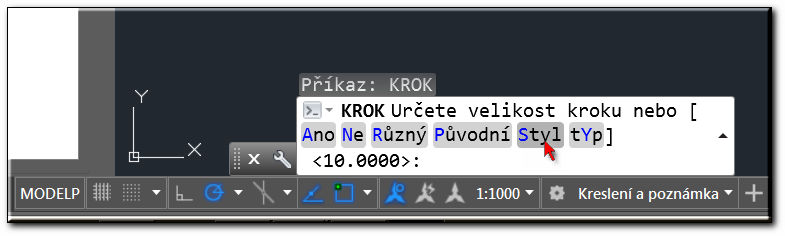
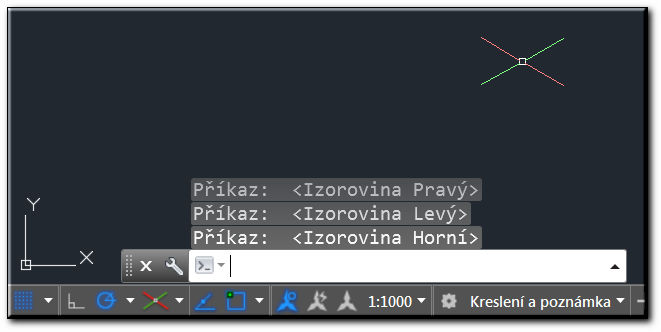
Jeden tip pro uživatele verze 2015, nový příkaz Izovýkres, který najdete i na spodním panelu, který udělá to, že zapne izometrické kreslení spolu se všemi souvisejícími nastaveními.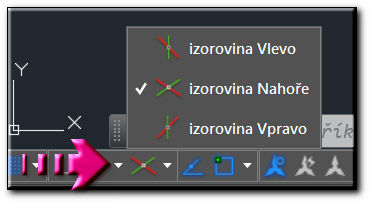
F6 – zapne/vypne dynamické zadávání USS (uživatelských souřadnicových systémů), hodí se pro ty, co pracují ve 3D či si otáčí souřadný systém
F7 – zapne/vypne zobrazení rastru, nezapomeňte, že můžete ovlivnit uchopování k rastru, stačí rozkliknout šipku vedle ikonky pro rastr na stavovém řádku
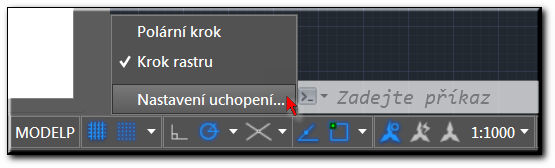
F8 – další klávesa, u které si troufám říci, že každý ví, o co jde, ale pro jistotu. Zapíná/vypíná Orto, což znamená, že při zapnutém ortu, se omezí pohyb vaší myši pouze na svislý a vodorovný směr vůči vašemu USS
F9 – zapne/vypne krok, alias při zapnutém kroku, se při vykreslování daného prvku, například úsečky, systém snaží posunovat po imaginárních bodech, intervalech. Nastavení naleznete jako u bodu F7.
F10 – zapne/vypne polární trasování. V praxi to znamená, že veškerý pohyb vaší myši je ovlivněn úhlem a hodnotou jeho přírůstku. To jaký úhel je definován, zjistíte na stavovém řádku, když kliknete na šipku u ikony polárního trasování.
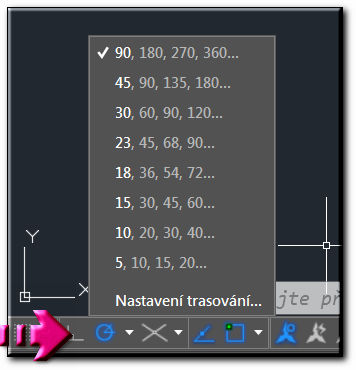
Máte-li nastaveno hodnotu 90 a začnete teď kreslit úsečky, tak se vám budou automaticky přichycovat body úseček v pravých úhlech vůči předchozí části.
F11 – zapne/vypne trasování uchopení objektů. K čemu je to dobré? Pokud to máte zapnuto, AutoCAD se dokáže uchopovat i k imaginárním průsečíkům s jinými objekty, a to objekty, které se fyzicky nemusí protínat, ale on si dopočítá jednotlivé trajektorie a rozpozná průsečíky.
F12 – zapíná/vypíná dynamické vkládání, alias příkaz VNASTAV. Zde můžete ovlivnit chování programu při dynamickém zadávání hodnot a údajů na obrazovce.
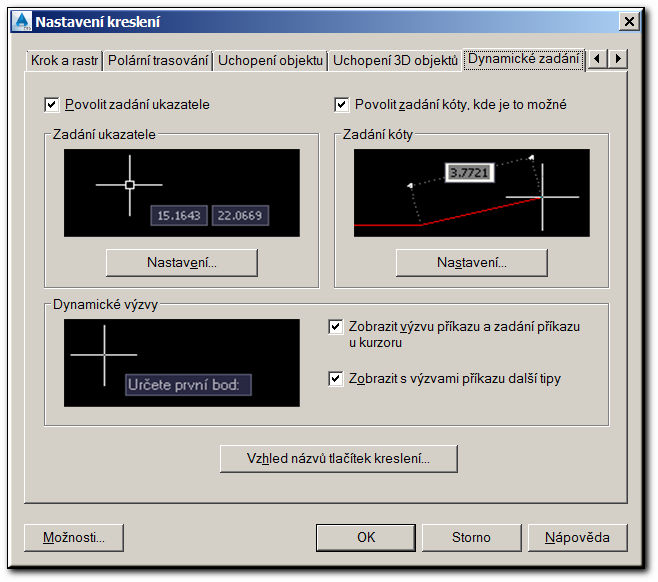
A to je vše z naší dnešní krátké tour po funkčních klávesách. Nezapomeňte, že máte možnost jakékoliv klávese přiřadit i jinou funkci, viz můj typ ZDE.



